Hvordan komme inn i en låst iPad? Vel, det er ulovlig å omgå andre iPad, men hvis du opplever dette på slutten og glemmer iPadens passord, har vi løsningene du kan utføre. Metodene vi er i ferd med å introdusere er kun for personlige og pedagogiske formål, og de skal ikke brukes til ulovlig aktivitet. Så hvis du vil vite hvordan du omgår det, kan du gå gjennom opplæringen i hver metode vi har inkludert her.
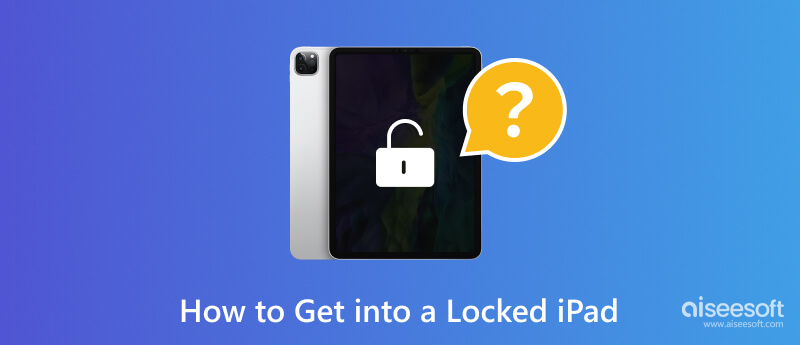
Hvordan kommer jeg forbi aktiveringslåsen på iPad? Når du glemmer det, kan du bruke Aiseesoft iPhone Unlocker siden det er en dedikert nøkkel til alle de låste problemene på iOS. Appens primære formål er å omgå den deaktiverte iOS-skjermen og få tilbake tilgang til iPad uten å kreve passord. Den støtter alle versjonene av iPad. Så hvis du vil teste denne appen, følg trinnene vi la til nedenfor. Sørg for å følge den riktig for å få den ulåste enheten uten å formatere på nytt.
100 % sikker. Ingen annonser.
100 % sikker. Ingen annonser.
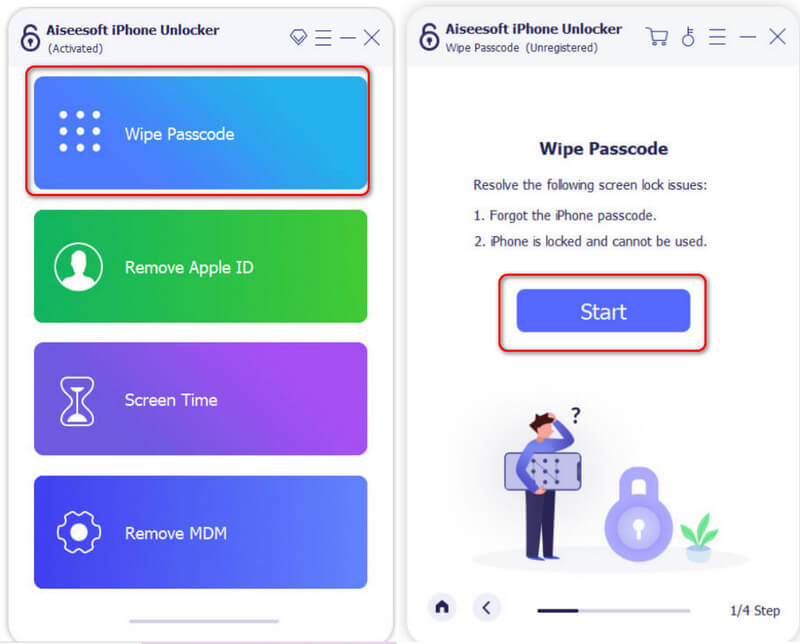
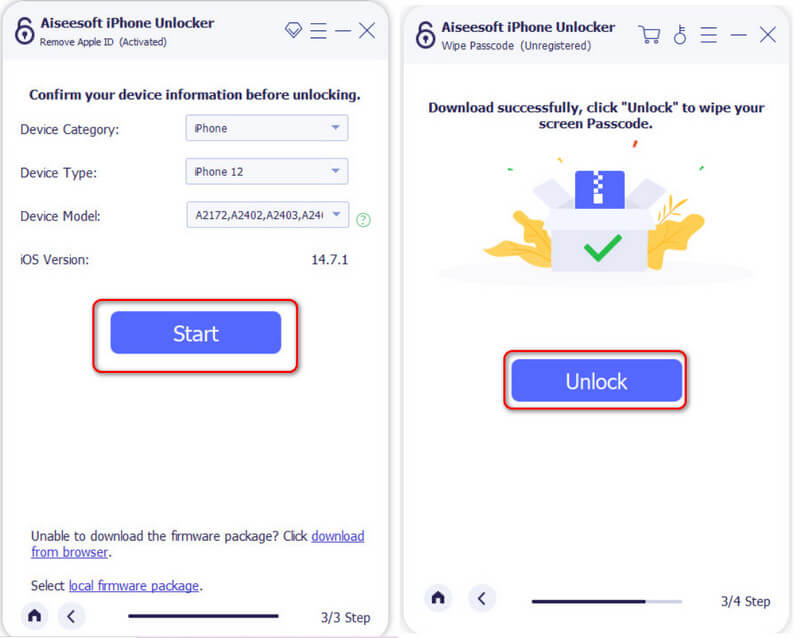
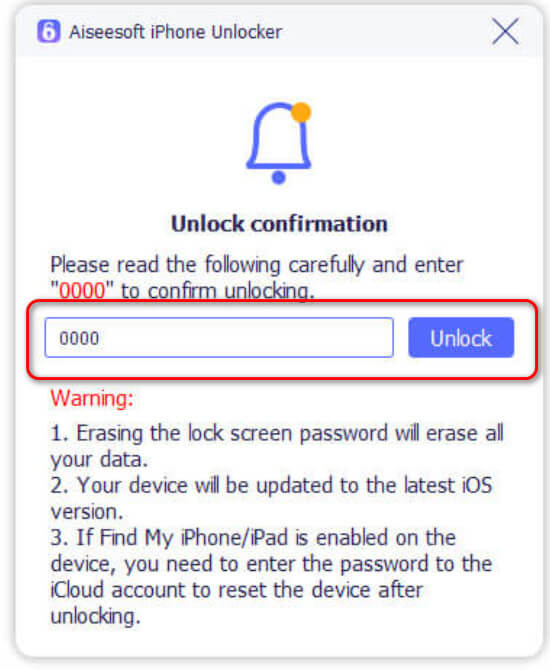
Gjenopprettingsmodus kan hjelpe deg med å eliminere aktiveringslåsen som er satt på iPad. For å vite hvordan du gjør det raskt, følg trinnene nedenfor. Siden iPad har to versjoner, en med hjemknapp og en med Face ID, gir vi en veiledning om begge.
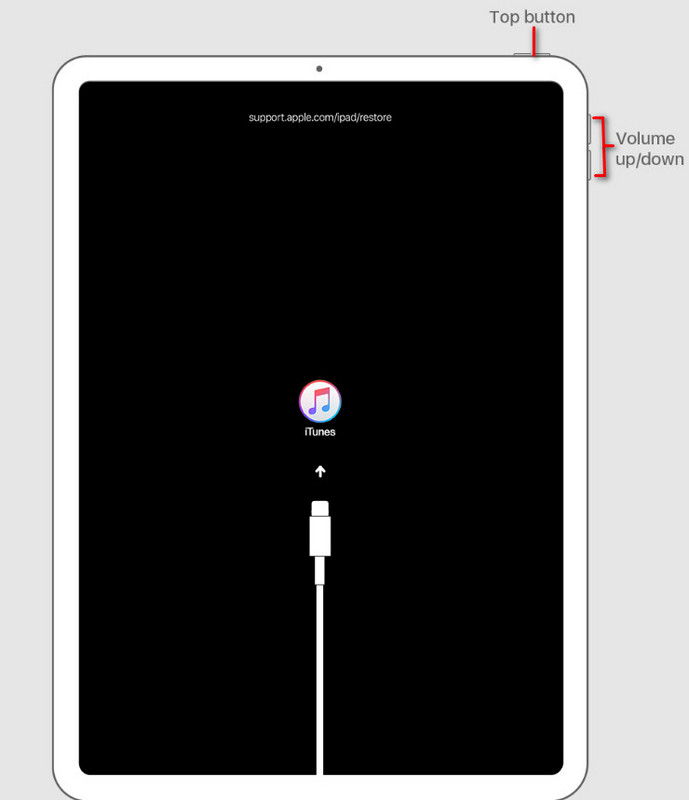
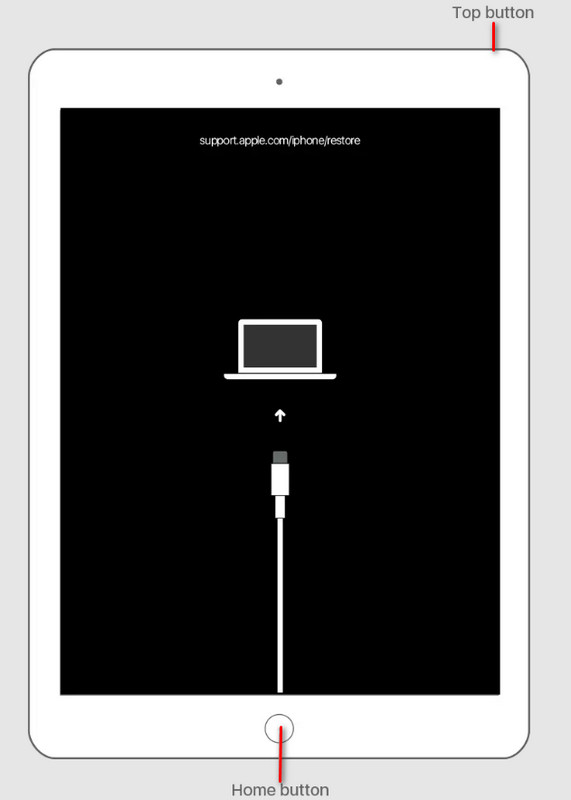
Hvordan komme gjennom aktiveringslåsen på iPad? Du kan bruke denne metoden hvis du fortsatt har iTunes lastet ned på enheten. iTunes er en standardløsning som du kan bruke for å sikkerhetskopiere data, og nå kan du bruke den til å løse det låste problemet ved å slette alt som er på iPaden. Det inkluderer passord, data, filer, apper og mange flere. Siden denne metoden krever at du sletter alt, foreslår vi at du gjør en iTunes backup før du fortsetter.
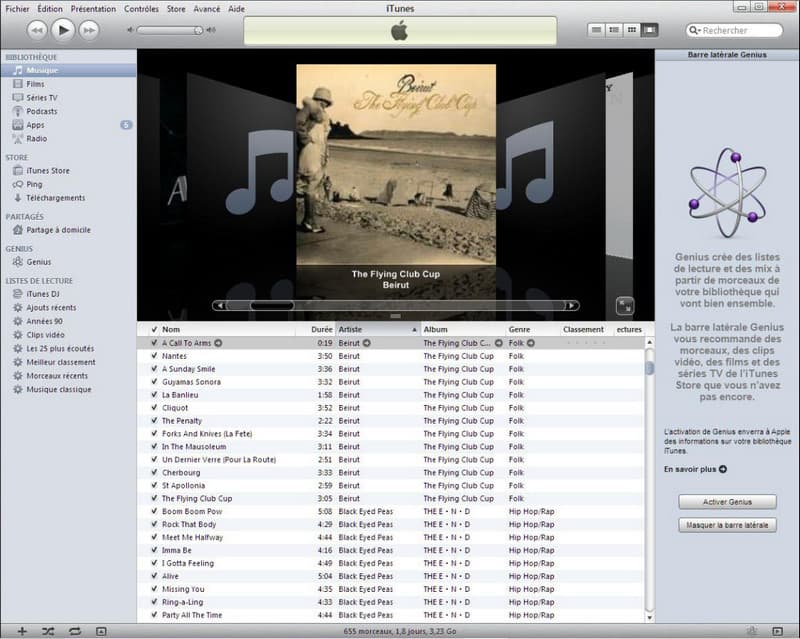
Finn min iPad er en iCloud- og iOS-funksjon der du kan finne alle tilkoblede eller synkroniserte enheter til din Apple ID. Bruk imidlertid bare denne metoden hvis iPad-en din er synkronisert med Apple-ID-en. Du trenger også en internettforbindelse for å utføre denne metoden på både datamaskin og iPad. Følg de påfølgende trinnene for hvordan du sender Apple ID-låsen på iPad-en din.
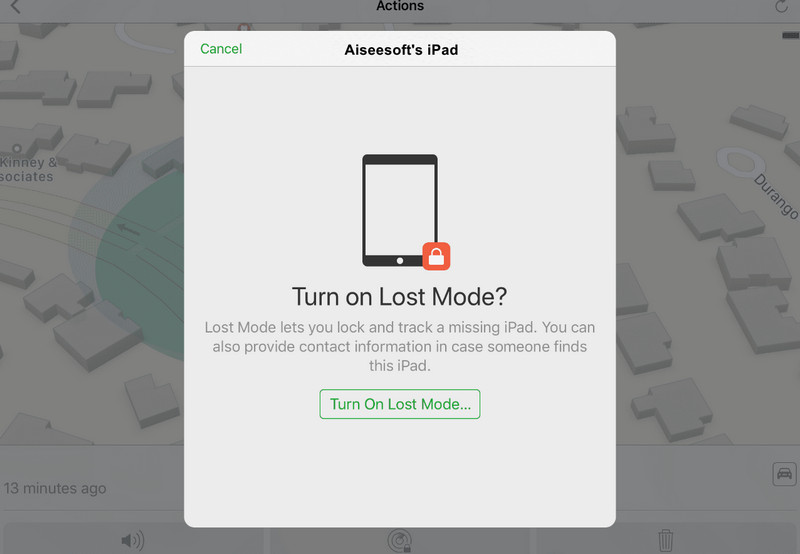
Kan jeg få tilgang til en låst iPad uten passord?
På grunn av sikkerhetsspørsmål er det kun mulig å få tilgang til en låst iPad ved hjelp av et passord. Men det finnes metoder du kan utføre fjern passordet som er satt inn i iPad, som de vi la til i denne artikkelen.
Vil opplåsing av iPad-en min via iTunes og iCloud slette alle data?
Ja, opplåsing av iPad via iTunes og iCloud vil slette alle data som er lagret på iPad. Etter å ha låst den opp med disse metodene, må du lage en sikkerhetskopi for å gjenopprette dataene dine.
Kan jeg låse opp iPad uten tap av data?
Du kan bruke en tredjepartsapplikasjon som Aiseesoft iPhone Unlocker for å fjerne låsesettet på iPad-en din uten å miste data.
Kan jeg bruke Touch ID eller Face ID for å låse opp en iPad?
Du kan låse opp en iPad ved hjelp av biometrisk autentisering hvis du har angitt et passord. Men hvis enheten har blitt startet på nytt, må du først bruke passordet for å låse den opp, ellers vil ikke Touch ID eller Face ID fungere.
Hvordan kan jeg låse opp iPaden min med Siri?
Selv om du kan bruke stemmen din til å samhandle med Siri for å utføre forskjellige handlinger på en iPad, som å lage meldinger, tilpassede snarveier, åpne en app, søke og mye mer, støttes ikke ideen om å låse opp en iPad med Siri opptil denne datoen.
konklusjonen
Hvordan få pass på aktiveringslåsen på iPad? Vel, det er forskjellige tilnærminger du kan ta, som de vi har lagt til i denne artikkelen. Prøv dem alle i henhold til ordningen vi har laget her. Del denne informasjonen med andre for å hjelpe dem med å løse problemet raskt.

For å fikse iPhone-skjermen låst, kan tørke passordfunksjon hjelpe deg mye. Og du kan også fjerne Apple ID eller skjermtidpassord.
100 % sikker. Ingen annonser.
100 % sikker. Ingen annonser.